رفع مشکل Call failed (تماس های بی پاسخ) در گوشی های آیفون
6 خرداد 1404
نوید نعمتی
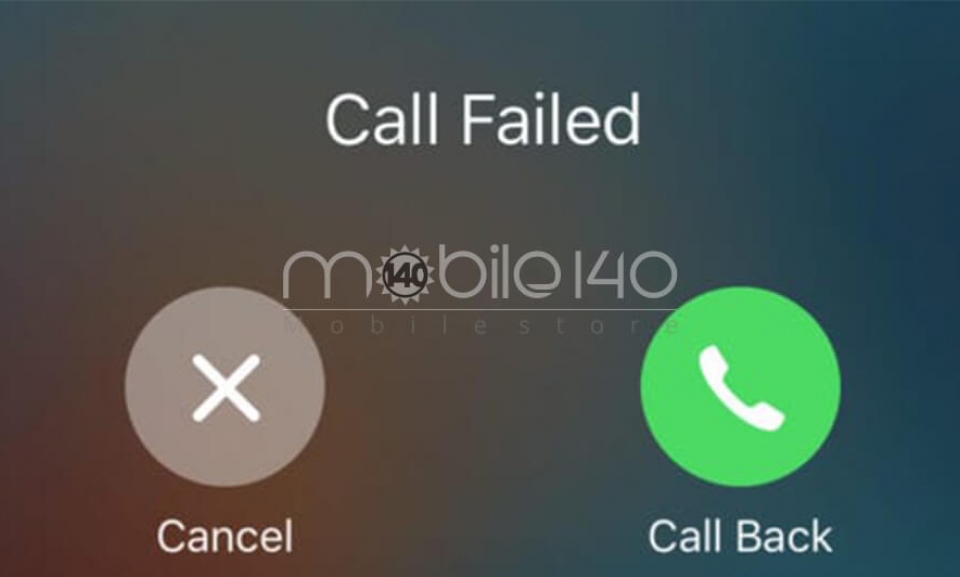
اگر در تماسهای آیفون با پیغام Call Failed مواجه میشوید، این مقاله به شما کمک میکند با ساده ترین و کارآمدترین روش های ممکن، مشکل را برطرف کنید
رفع مشکل Call failed (تماس های بی پاسخ) در گوشی های آیفون
وجود این پیغام می تواند بسیار آزار دهنده باشد ، مخصوصا در زمانی که نیاز دارید با عجله یک تماس فوری بگیرید . به همین خاطر در این مقاله به بررسی این مشکل می پردازیم با تیم فنی موبایل 140 همراه باشید .
علت وجود پیغامCall failedدر گوشی های آیفون
این پیغام خطا در هنگام برقراری تماس صوتی با یک شخص ، روی گوشی های آیفون ظاهر می شود . این مشکل توسط کاربران زیادی گزارش شده است که تیم فنی موبایل 140 نیز برای حل آن به شما کمک می کنند . بعضی از کاربران اعلام کردند که در اول تماس این پیغام نمایش داده می شود و تماس بعد از چند ثانیه قطع می شود اما بعضی دیگر می گویند وسط تماس این ارور نمایان می شود و تماس را قطع می کند . در هر دو صورت طبق تحقیقات انجام شده توسط تیم فنی موبایل 140 این ارور به چند علت نمایش می شود که در ادامه مقاله درباره آن صحبت می کنیم .
- ضعیف بودن پوشش شبکه یا آنتن نداشتن
- مشکل سیم کارت
- اختلالات نرم افزاری
روش های حل مشکلCall failed
خاموش و روشن شدن حالت هواپیما
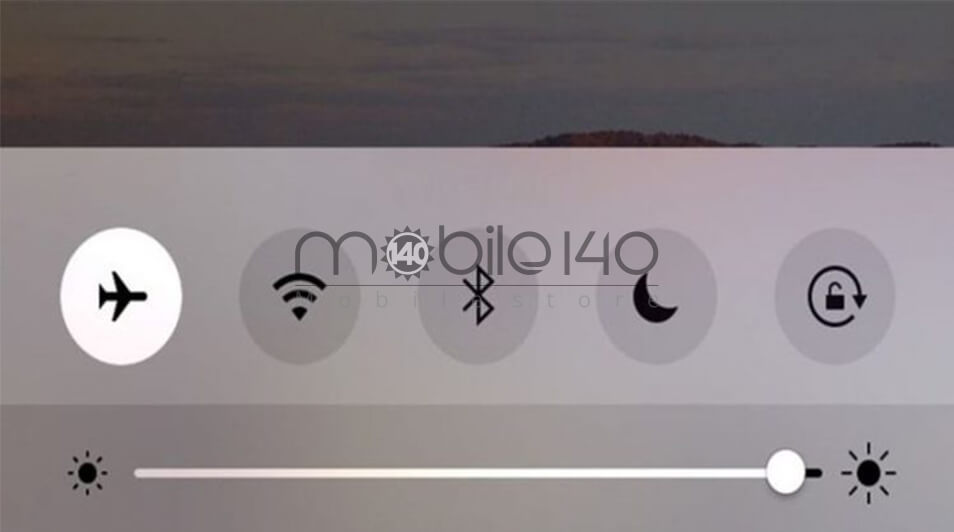
همیشه برای حل یک مشکل نرم افزاری از آسان ترین راه استفاده کنید . با کلیک بر روی آیکون هواپیما (Airplane mode) آن را فعال کنید و بعد از چند ثانیه مجدد روی آن ضربه بزنید تا غیر فعال شود .
برای تماشای دیگر ارورهای آیفون این مقاله را دنبال کنید :رایج ترین Error های آیفون
بررسی تاریخ و زمان آیفون
ممکن است تاریخ و زمان گوشی شما عوض شده باشد مخصوصا اگر به تازگی سفر خارج از کشور داشته اید و باعث تغییرات شده باشد . در چنین شرایطی بهترین روش فعال کردن گزینهSet Automatically(تنظیمات خودکار) است که برای فعال کردن روش زیر را دنبال کنید .
- ابتدا مطمئن شوید که دستگاه شما به وای فای متصل است .
- مسیرSetting - General-Date and Timeرا دنبال کنید .
- گزینهSet Automatically را فعال کنید .
شماره گیری کد #31#*
این یک کد مخفی در گوشی آیفون است که ناشناس ماندن شماره تماس شما هنگام تماس های خروجی را فعال می کند . امکان دارد که به طور اتفاقی تنظیمات را تغییر داده باشید که شماره شما در تماس های خروجی قابل مشاهده نباشد و این موضوع باعث مشکل عدم برقراری تماس و پیغامCall failedدر آیفون باشد .
راحت ترین روش برای غیر فعال کردن این گزینه شماره گیری#31#*است . که در صورت موفقیت آمیز بودن این پیغام ظاهر می شود .
setting interrogation succeeded calling line id restriction disabled
در آخر می توانید مسیرSetting - Phone-Show My Caller IDرا دنبال کنید و مطمئن شوید کهShow My Caller IDفعال است .
راه اندازی مجدد گوشی
یکی از ساده ترین و موثرترین روش ها برای حل اختلالات نرم افزاری راه اندازی مجدد گوشی می باشد . برای انجام این کار کافیست چند ثانیه دکمه پاور را نگه دارید تا نوارSlide to power offروی صفحه نمایش داده شود . نوار را بکشید تا گوشی خاموش شود ، حداقل 30 ثانیه صبر کنید و مجدد آن را روشن کنید .
به روزرسانی تنظیماتCarrier
این تنظیمات در واقع گستره زیادی از شبکه ، تماس ، داده های مخابراتی ، پیام رسانی ، هات اسپات و حتی تنظیمات مربوط بهVoicemailرا در بر می گیرد . به همین خاطر بروزرسانی آن می تواند برای حل مشکل قطع شدن تماس آیفون روشن موثری باشد . برای این کار این مسیر را دنبال کنید .
- اول اطمینان حاصل کنید که آیفون شما به اینترنت متصل است.
- به مسیرSetting- General-Aboutبروید .
اگر آپدیت جدیدی باشد ، حتما نوتیفیکیشنی مشاهده می شود .
غیر فعال کردنLTE

اگر می خواهید که اتصال اینترنت در آیفون شما سریع باشد ، باید گزینهLTEرا فعال کنید . اما فعال کردن این گوشی در مواردی می تواند بر خالی شدن باتری ، تماس ها ، ارسال پیام ، پست صوتی و اینترنت سیم کارت موثر باشد . به همین خاطر بررسی این موضوع که آیا فعال بودن این برای مشکل عدم برقراری تماس آیفون و پیغامCall failedموثر است یا نه ، پیشنهاد می کنیمLTEرا موقتا غیر فعال کنید .
برای غیرفعال کردنLTEطبق مسیر زیر پیش روید
- واردSettingsشوید.
- رویCellularضربه بزنید.
- گزینهCellular Data Optionsرا انتخاب کنید.
- نوارEnable LTEرا بکشید تا غیرفعال شوید. اگر این گزینه را ندارید،Voice and Dataو سپس ۳Gرا انتخاب کنید.
بررسی سیم کارت
مشکلات سیم کارت می تواند عامل مشکل عدم برقراری تماس در آیفون باشید . بنابراین پیشنهاد می کنیم سیم کارت خود را یک بار خارج کنید و با یک گوشی دیگر امتحان کنید ، مخصوصا اگر مدت زمان زیادی از آن استفاده نکرده اید . همچنین می توانید یک سیم کارت دیگر که مطمئن هستید مشکلی ندارد ، در گوشی خود قرار دهید و ببینید آیا هنوز مشکلCall failedرا دارید یا نه؟
برای مطالعه ارور های گوشی اندروید می توانید به این مقاله مراجعه کنید : علت پیغام call ended و روش های حل آن
تماس با شبکه ارائه دهنده خدمات

اگر با گذاشتن سیم کارت در گوشی دیگر باز هم با این ارور مواجه شدید یا اگر اگر از سیم کارت سالم دیگر هم استفاده کردید و باز این ارور را دیدید ، با شبکه ارائه دهنده خدمات سیم کارت خود ( همراه اول ، ایرانسل ، رایتل و...) تماس بگیرید . اگر مشکل از طرف شبکه بود، که تا برطرف کردن مشکل از سمت شبکه صبر کنید ولی اگر این مشکل مختص سیم کارت شما بود ، برای تعویض سیم کارت اقدام کنید .
به روزرسانیiOS
گاهی وقت ها باگ نرم افزاری باعث ایجاد ارورهای مختلف در گوشی می شود . به روزرسانی iOS از این لحاظ مهم است که معمولا نسخه های جدید با برطرف کردن اختلالات نرم افزاری نسخه های قبلی همراه است . به همین منظور مشکلات زیادی در گوشی های آیفون پس از آپدیتiOSبر طرف می شوند . برای به روزرسانی مراحل زیر را انجام دهید .
- برای شروع مطمئن شوید که آیفون شما به اینترنت متصل است و حداقل ۵۰ درصد شارژ دارد.
- سپس مسیرSettings>>General>>Software Updateرا دنبال کنید.
- اگر آپدیت جدیدی موجود بود، روی آن کلیک کنید تا دانلود شود.
- وقتی آماده شد، رویInstall Nowضربه بزنید.
ریست کردن تمام تنظیمات
ریست کردن تنظیمات و بازگردانی آن به حالت پیش فرض گوشی برای حل این مشکل می تواند مفید باشد . این کار هیچ کدام از اطلاعات گوشی شما را پاک نمی کند .
- مسیرSettings>>General>>Reset>>Reset All Settingsرا دنبال کنید.
- درصورت درخواست، رمز عبور را وارد کنید و برای تایید رویReset All Settingsضربه بزنید.
پاک کردن اطلاعات آیفون

اگر روش های قبلی برای حل این مشکل موثر نبود می توانید به روش زیر تمام اطلاعات را پاک کنید البته قبل از آن از اطلاعات خود بکاپ بگیرید . روش زیر به شما بای این کار کمک می کند .
- مسیرSettings>>General>>Reset>>Reset All Contents and Settingsرا دنبال کنید.
- درصورت درخواست، رمز عبور را وارد کنید.
- برای تایید رویErase iPhoneضربه بزنید.
ریست فکتوری کردن گوشی
آخرین روش نرم افزاری برای حل این ارور ریست فکتوری یا بازگردانی آیفون به تنظیمات کارخانه است . بعد از انجام این کار تمام اطلاعات شما پاک می شود پس بهتر است قبل از آن بکاپ بگیرید .
- مطمئن باشید آیفون بیش از ۸۰ درصد شارژ دارد.
- مطمئن شوید که گوشی به وای فای متصل است. این مهم است زیرا در غیر این صورت ممکن است آیفون شما در حالت بازیابی گیر کند.
- گوشی آیفون را به یک کامپیوتر یا لپ تاپ که آخرین نسخه آیتونز روی آن نصب است، از طریق یک کابلusbمتصل کنید.
- بعد از باز کردن اپ ایتونز روی گزینهRestoreدر تبSummaryکلیک کنید.
- صبر کنید تا مراحل ریست کردن تمام شود و گوشی ریست شود.
برای مطالعه دیگر مقالات آموزشی و رفع ایراد گوشی های خود می توانید با تیم فنی و خبری موبایل 140 همراه باشید.
دیدگاهی ثبت نشده است!
اولین شخصی باشید که دیدگاه خود را به اشتراک میگذارد



دیدگاه خود را به اشتراک بگذارید